
안녕하세요?
오랜만에 일러스트 튜토리얼을 쓰는 듯 합니다.
바로 어제, 포럼 메인에 글이 등록되어서 방문자 수가 250명을 훌쩍 넘겼습니다.
누적 총 방문자 수는 3400명을 넘어가고 있네요~
오늘은 디자인을 할 때 소소하게 포인트를 줄 수 있는
패턴 도형을 만들어 볼까 합니다.

예를 들면, 이렇게 원 안에 스트라이프 패턴이 들어가 있거나,

이렇게 다트 패턴도 넣을 수 있습니다.
좀...징그럽긴 하네요?
이제 만들어 볼까요~?
패턴 만들기 - 블랜드 툴
패턴을 만들 때, 패턴 브러쉬를 이용해서 만드는 방법도 있지만,
블랜드 툴을 이용해서 반복 패턴을 만들 수 있답니다.
미리 만들어 놓은 패턴이 있다면 그 패턴을 사용하셔도 좋고,
블랜드 툴로 만들어도 됩니다.
우선 스트라이프 패턴부터 만들어 보도록 합시다,
직사각형 툴을 선택하고, 색상을 정해 줄께요. 색상을 다르게 해서
그라디언트 느낌을 주거나, 단색으로 깔끔한 느낌을 주는 것도 좋겠죠?
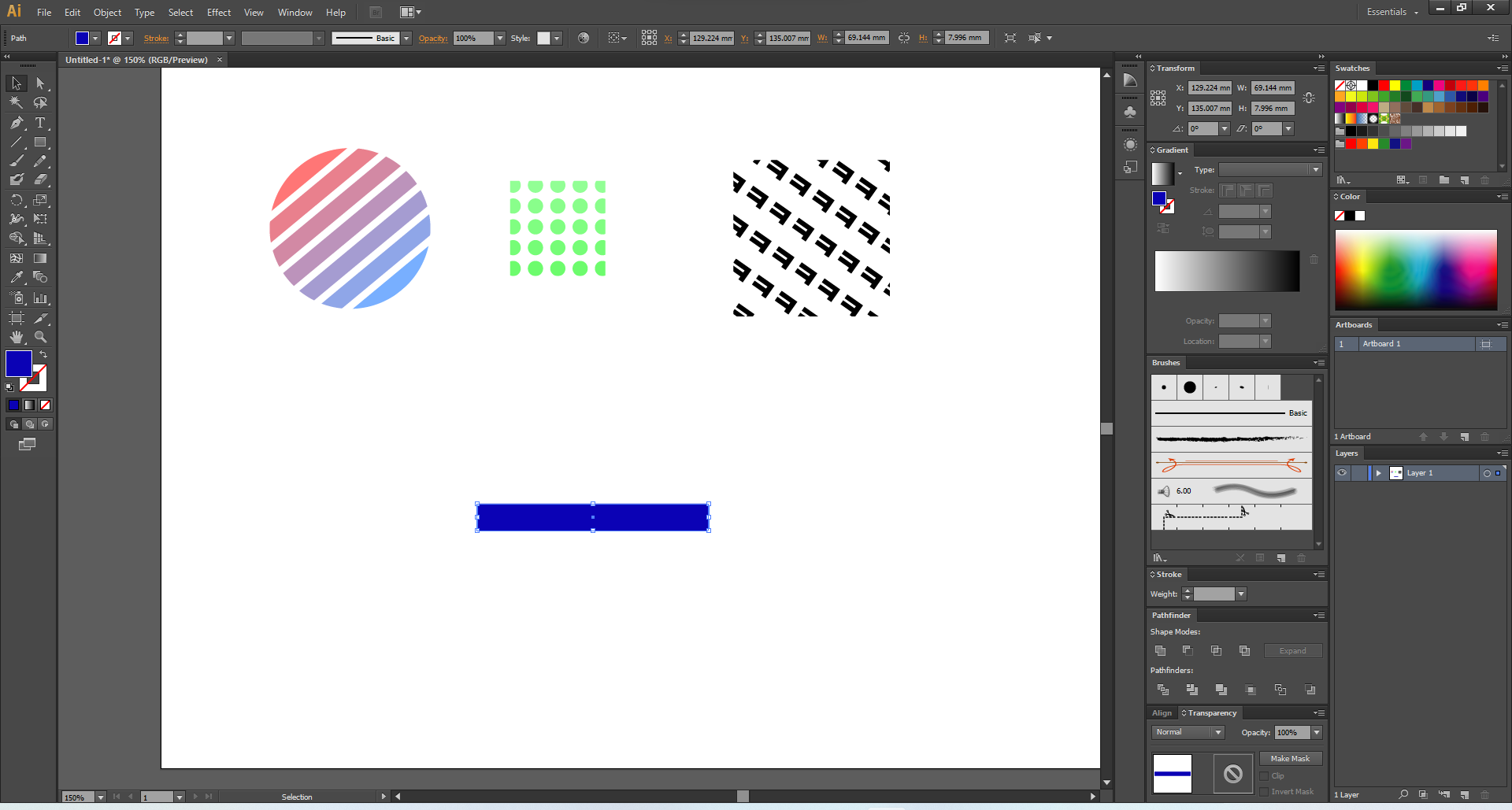
이렇게 색상을 정하고, 가로로 길------게 직사각형을 그려주세요.
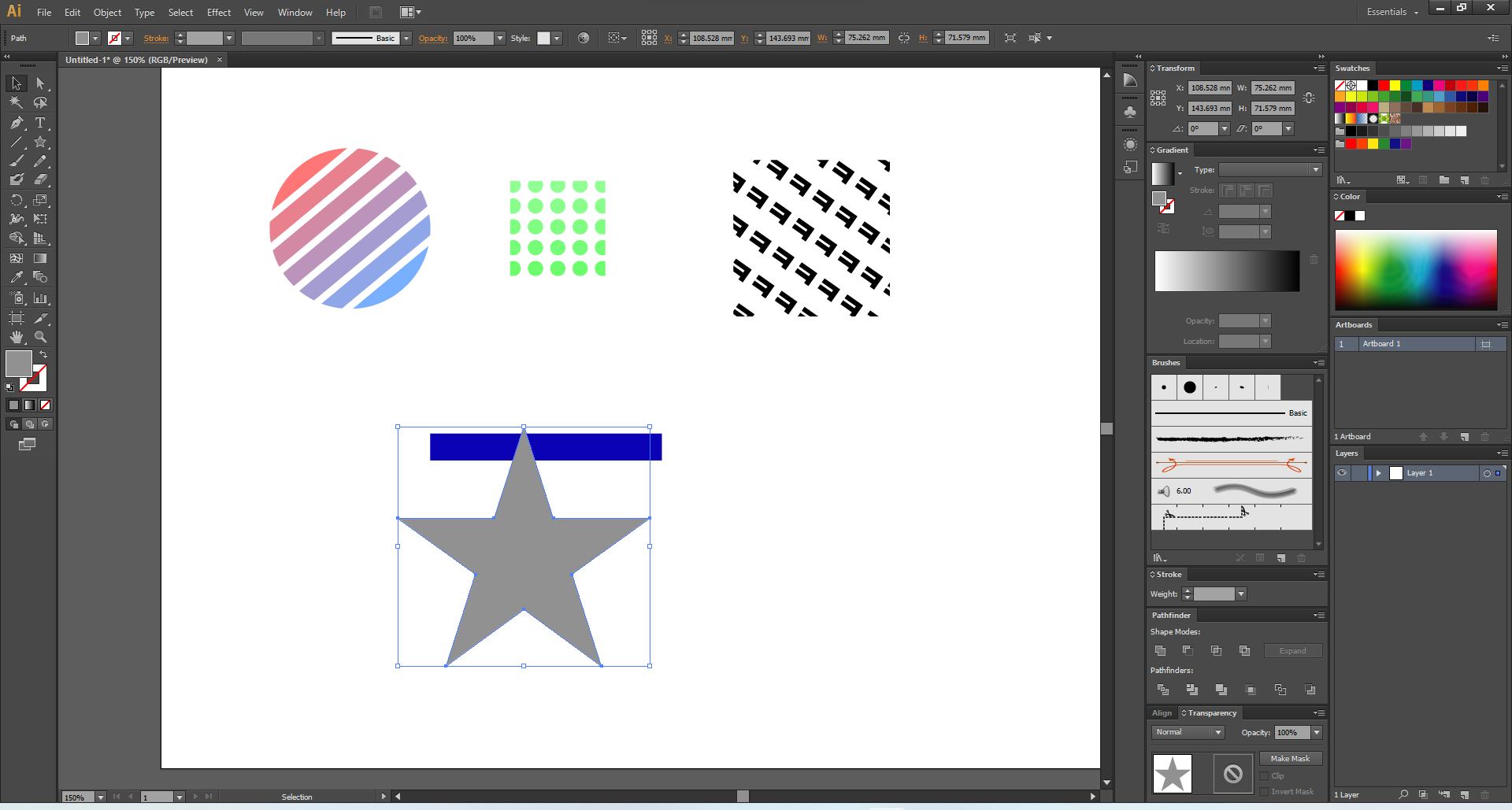
이렇게 틀이 될 도형을 그려 주고, 위 아래에 맞춰서 스트라이프 (직사각형)을 배치해 주세요.
크기가 딱 맞아 떨어지게 만드려면 위쪽 모서리와 아래쪽 모서리에 딱 맞게끔 배치해 주면 된답니다.

이렇게 아래에도 하나 복사해서 놔 줍시다.

사각형을 둘 다 선택 후, 블랜드 툴 (W) 를 이용해 한번씩 클릭해 주세요.
블랜드 모드는 Specifid steps로 스텝 값을 적절히 조절해 가면서 설정을 해 주세요.
꽉 찬 느낌으로 하려면 스텝 값을 늘리고, 조금 여백을 주고 싶다 하시면 스텝 값을 줄여주시면 됩니다.

이제 위쪽 컨트롤 패널에서 Object - Expand 를 클릭해 확장을 해 줍니다.
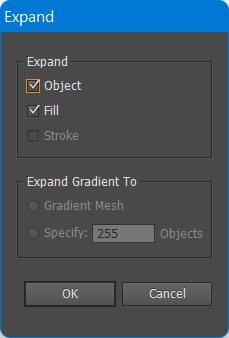
Object와 Fill에 모두 체크 해 주시는거 있지 마시고요~
클리핑 마스크
일러스트레이터의 클리핑 마스크는 포토샵과 다르게
들어갈 오브젝트가 레이어 가장 밑에 깔려 있어야 하고,
틀이 될 오브젝트가 레이어 가장 위에 있어야 합니다.
지금 상황에서는 들어갈 오브젝트인 스트라이프가 틀이 될 별 아래에 위치해 있기 때문에
이 상태로 클리핑 마스크를 해 주면, 별 모양대로 스트라이프가 들어가게 됩니다.

자, 이렇게 별과 스트라이프를 모두 선택해 주시고,

그저 Ctrl + 7을 누르면 이렇게 스트라이프가 별에 클리핑 마스크가 씌워진 것을 볼 수 있습니다.
이런 식으로 글자나 원, 삼각형 또는 불규칙 패턴 등을 다 클리핑 마스크 시킬 수 있답니다.
패턴과 틀이 될 오브젝트만 있다면, 클리핑 마스크로 이렇게 쉽게 도형을 만들 수 있습니다.
궁금한 점이나 질문이 있으면 언제든 댓글을 달아주세요. 메일이나 채널톡 문의도 괜찮아요~
언제든지 질문 받으면 친절하고 신속하게 답글 달아드릴께요!!
공감 / 댓글은 로그인이 필요 없으니 공감 한번씩 꾸-욱 눌러주세요. :)
아 맞다! 구독?
'에그디자인' 카테고리의 다른 글
| [PPT] 파워포인트에 움직이는 3D 모델 넣기 / 3D 애니메이션 (0) | 2023.12.14 |
|---|---|
| 모히톡 X 스티커팜 판매 승인 완료!! / 후기 (7) | 2021.08.22 |
| 티스토리 반복되는 글 서식으로 편하게 넣는 방법!! (0) | 2021.08.19 |
| [꿀팁] 티스토리에 공유배너와 추천글 넣는 법 / Addthis / SNS 공유 (0) | 2021.08.17 |
| 티스토리에 예쁜 날씨 위젯 추가하는 법 / 날씨 아이콘 / html / 오늘날씨 (0) | 2021.08.15 |



